En este artículo:
- Photoshop
- Adobe Premiere Pro
- Adobe Lightroom
- Adobe Lightroom Classic
- Adobe Illustrator
- Adobe After Effects
- Adobe Audition
Photoshop
¿Cómo se conecta el MX Creative Console al complemento de Photoshop?
Después de instalar el complemento desde Marketplace, vuelve a abrir Photoshop y el complemento se conectará automáticamente a la aplicación. Para verificarlo, haz clic en el menú Complementos de Photoshop, selecciona «Logitech» y luego Complemento de Photoshop. El panel pequeño que se abre mostrará Conectado y el número de versión.
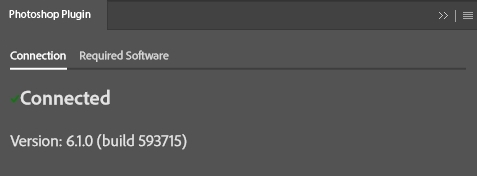
Adobe Premiere Pro
¿Cómo se conecta el MX Creative Console al complemento de Premiere Pro?
Primero deberás activar el MX Creative Console como superficie de control (dispositivo) en Premiere Pro. Solo se tiene que hacer una vez.
Para activarlo:
-
Abre el menú de la superficie de control:
-
- En Mac: PREMIERE PRO > AJUSTES > SUPERFICIE DE CONTROL
- En Windows: EDITAR > PREFERENCIAS > SUPERFICIE DE CONTROL
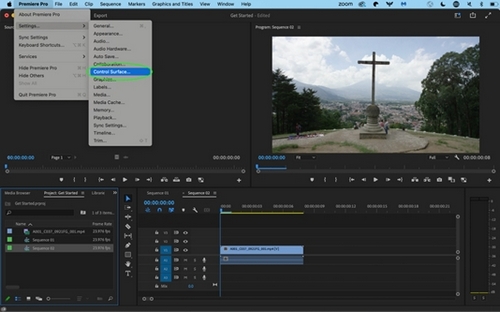
-
-
Haz clic en AGREGAR, selecciona «LogiPlugin» y haz clic en ACEPTAR.
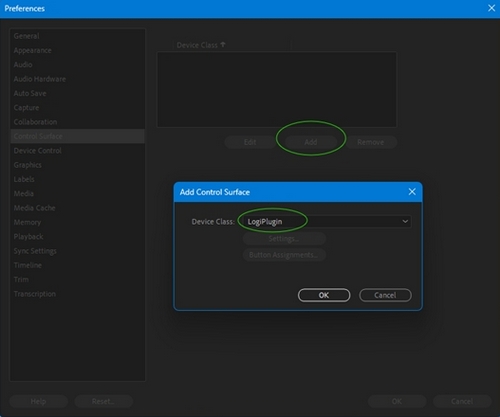
Adobe Lightroom
¿Cómo se conecta el MX Creative Console al complemento de Adobe Lightroom?
Para conectar el complemento de Adobe Lightroom con la aplicación de destino, primero debes permitir las conexiones externas desde la configuración de la aplicación Lightroom.
- Ve a Lightroom: Editar > Preferencias > Interfaz. Haz clic en la casilla de verificación que está junto a Habilitar controladores externos para habilitar los controladores.
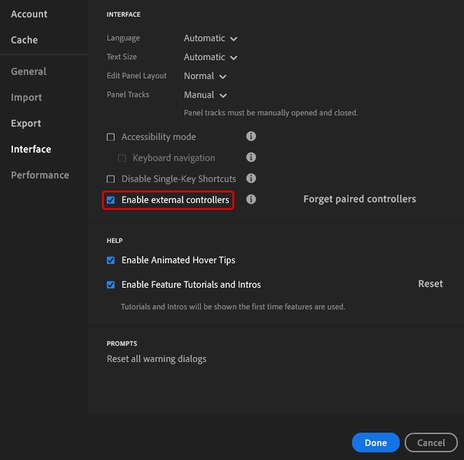
- Reinicia la aplicación Lightroom. Haz clic en Emparejar en la ventana emergente de solicitud de emparejamiento. Esto permitirá que LogiPlugin controle Lightroom.

Adobe Lightroom Classic
¿Cómo se conecta el MX Creative Console al complemento de Lightroom Classic?
Después de instalar el complemento desde Marketplace, vuelve a abrir Lightroom Classic y el complemento se conectará automáticamente a la aplicación.
Para comprobar que el complemento se haya instalado correctamente, abre Lightroom Classic y selecciona Archivo > Administrador de complementos. Debería aparecer el complemento como activo.
¿Qué son los modos de Lightroom Classic y cómo se usan?
Algunas aplicaciones tienen diferentes modos dentro de la propia aplicación, donde el conjunto de asignación de comandos útiles será diferente. Imagínalos como varios perfiles para la misma aplicación.
En Lightroom Classic ya tenemos diferentes asignaciones para estos modos:
-
Cuando Lightroom Classic está en Biblioteca:
- Modo Biblioteca predeterminado
-
Cuando Lightroom Classics está en Revelar:
- Modo Revelar predeterminado
- Superposición de recorte
- Eliminación de tinta plana
- Corrección de ojos rojos
- Máscara
Puedes elegir el modo a través del selector de modo que está en la parte superior de la lista de acciones de Lightroom Classic. Ten en cuenta que cada modo podría tener un conjunto diferente de acciones ya que, según el modo seleccionado, algunas no son posibles.
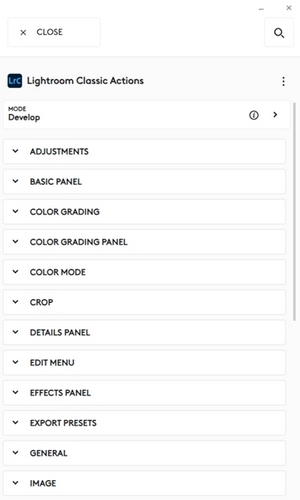
Para cada modo puede seleccionar y configurar la asignación o los dispositivos correspondientes.
¿Dónde puedo encontrar mi carpeta de ajustes preestablecidos de revelado?
Principio de funcionamiento:
Logi Options+ recupera los ajustes preestablecidos de revelado de Lightroom Classic en tres casos:
- Se inicia Lightroom Classic (el proceso de Logi Options+ debe estar ejecutándose, pero la interfaz de usuario de Logi Options+ no necesita estar visible)
- Se inicia Logi Options+ y Lightroom Classic ya se está ejecutando
- La opción “Actualizar ajustes preestablecidos de revelado” está activada en Lightroom Classic (mientras se está ejecutando Logi Options+)
Los ajustes preestablecidos de revelado son visibles en la interfaz de usuario de Logi Options+ en el complemento Lightroom Classic. Desplázate hacia abajo en la lista de acciones para ubicar el grupo “Ajustes preestablecidos de revelado”. Dentro del grupo “Ajustes preestablecidos de revelado”, cada conjunto preestablecido de revelado de Lightroom formó un nuevo subgrupo que contiene todos los ajustes preestablecidos de revelado correspondientes.
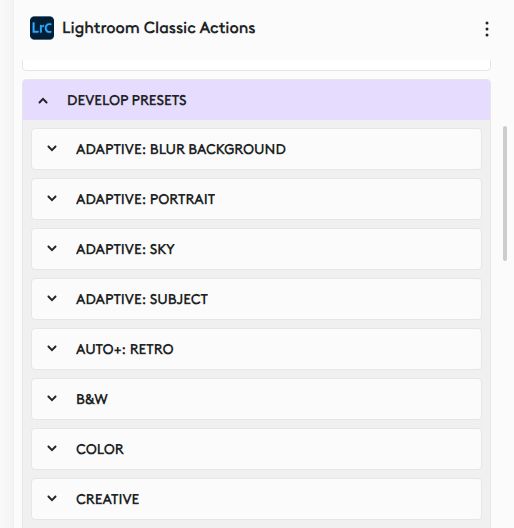
Puedes asignar a tu dispositivo cada uno de los ajustes preestablecidos de revelado de cualquiera de los subgrupos individualmente.
Nota: En Lightroom Classic, los ajustes preestablecidos de revelado solo están disponibles en el módulo de revelado, pero con Logitech MX Creative Console también puedes usar ajustes preestablecidos de revelado en el módulo de biblioteca.
Cantidad recomendada de ajustes preestablecidos en Logi Options+
Lightroom Classic puede tener miles de ajustes preestablecidos de revelado. Logi Options+ puede recuperar aproximadamente 1000 y mostrarlos en la interfaz de usuario, para asignarlos a MX Creative Consoles como acciones.
Si la cantidad de ajustes preestablecidos de revelado supera los mil, recomendamos ocultar los ajustes preestablecidos de revelado que no sean necesarios. Los ajustes preestablecidos de revelado ocultos reducen la cantidad total de ajustes preestablecidos disponibles, de modo que los ajustes preestablecidos que antes no se podían recuperar serán visibles en la interfaz de usuario de Logi Options+.
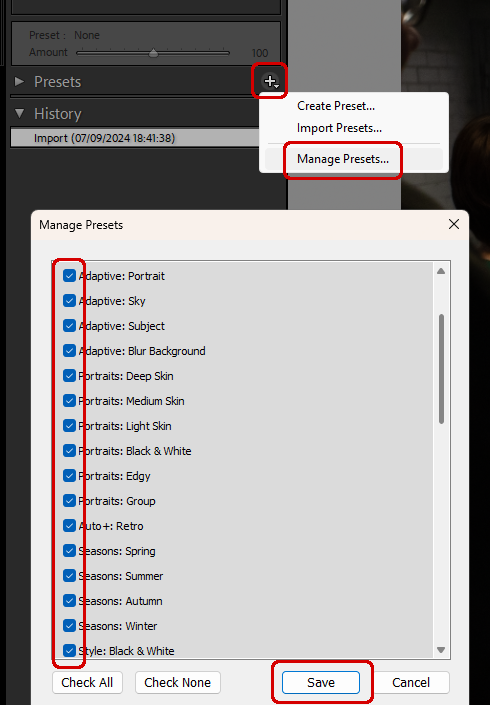
Para ocultar los ajustes preestablecidos de revelado en Lightroom Classic:
- Activa el módulo de revelado
- Haz clic en el símbolo (+) en el panel de ajustes preestablecidos de revelado
- Selecciona “Administrar ajustes preestablecidos...”
- Anula la selección de todos los grupos de ajustes preestablecidos de revelado que no sean necesarios
- Presiona “Guardar”
¿Por qué mis ajustes preestablecidos de revelado recién creados no están visibles en Logi Options+?
Logi Options+ no recupera automáticamente la lista de ajustes preestablecidos de revelado.
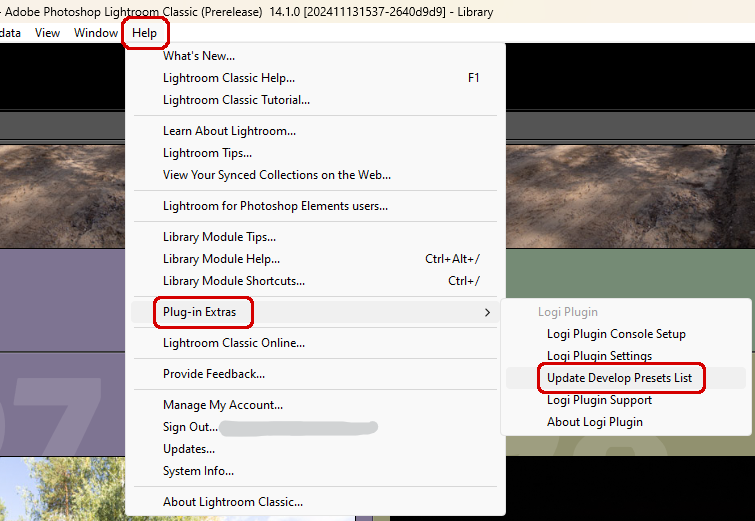
Después de crear nuevos ajustes preestablecidos de revelado y asignarlos a tu dispositivo como acciones, es necesario aplicar una actualización manual.
- Abre el menú “Ayuda” desde Lightroom Classic
- Selecciona "Complementos adicionales"
- Selecciona "Actualizar lista de ajustes preestablecidos de revelado"
- Abre Logi Options+ y asigna nuevos ajustes preestablecidos de revelado a tu dispositivo
Adobe Illustrator
¿Cómo se conecta el MX Creative Console al complemento de Illustrator?
Después de instalar el complemento desde Marketplace, vuelve a abrir Illustrator y el complemento se conectará automáticamente a la aplicación.
Adobe After Effects
¿Cómo se conecta el MX Creative Console al complemento de After Effects?
Después de instalar el complemento desde Marketplace, vuelve a abrir After Effects y el complemento se conectará automáticamente a la aplicación.
Adobe Audition
¿Cómo se conecta el MX Creative Console al complemento de Audition?
Después de instalar el complemento desde Marketplace, abre Audition para activarlo como superficie de control en las preferencias de Audition:
Ve a Audition: Preferencias > Superficie de control > Agregar complemento Logi
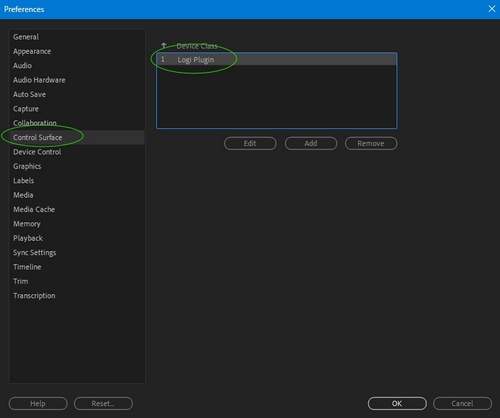
Preguntas más frecuentes
No hay productos disponibles para esta sección
